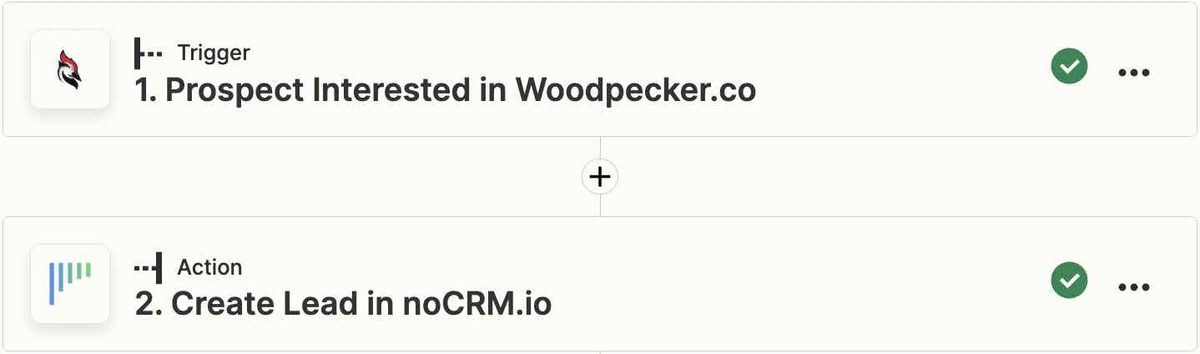Si tratta di un'integrazione no-code. Visita la nostra accademia no-code per saperne di più.
Come creare delle opportunità commerciali in noCRM a partire dai prospect di Woodpecker
Per iniziare, devi avere un account con Woodpecker, Zapier e noCRM.
- Se non hai un account con noCRM.io, clicca qui per iniziare una prova gratuita.
- Se non hai un account con Zapier, clicca qui per registrarti e iniziare una prova gratuita.
- Se non hai un account con Woodpecker, clicca qui per aprire un account di prova gratuita estesa.
1| Crea l'automazione con un modello pronto all'uso (disponibile a breve)
2| Crea l'automazione da zero
L'automazione è costituita da un trigger che attiva le azioni volute. In questo caso, quando un prospect della tua campagna Woodpecker è interessato, attiverà l'azione di creazione di un'opportunità già compilata in noCRM.
Crea il trigger
- Accedi al tuo account Zapier e crea uno Zap cliccando sul pulsante "Create Zap" nell'angolo in alto a sinistra della pagina
- Seleziona l'app Woodpecker come App Event e scegli l'evento di attivazione "Prospect Interested"
I. Collega il tuo account Woodpecker
Collega il tuo account per consentire a Zapier di accedere al tuo account Woodpecker inserendo la tua chiave API. Per trovare la tua chiave, vai alla pagina Marketplace del tuo account Woodpecker e clicca su Integrazioni nel pannello di sinistra per trovare le chiavi API.
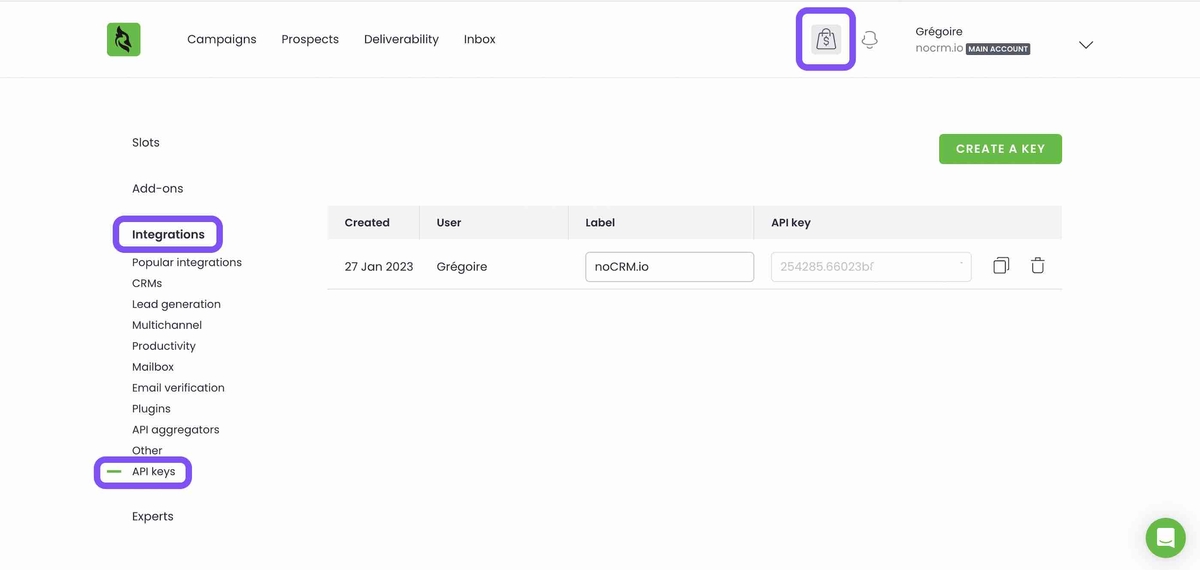
Crea l'azione
Seleziona l'app noCRM come App Event e scegli l'evento azione "New Lead"
I. Collega il tuo account noCRM
- Inserisci il nome del tuo account (
https://SLUG.nocrm.io)
- Inserisci la tua chiave API. Per trovare la tua chiave API, vai al tuo account noCRM > Pannello di controllo > Integrazioni > API > API key e clicca sul pulsante Creare una API key e inserisci un nome.

N.B.: Se vuoi creare opportunità in una pipeline specifica, devi aggiungere qui un'altra azione chiamata "Filter" e digitare il nome della pipeline di tua scelta.
II. Imposta l'azione
In base all'opportunità che hai recuperato nel test in precedenza, seleziona i campi da cui vuoi che Zapier estragga le informazioni per popolare i campi delle opportunità richiesti in noCRM.
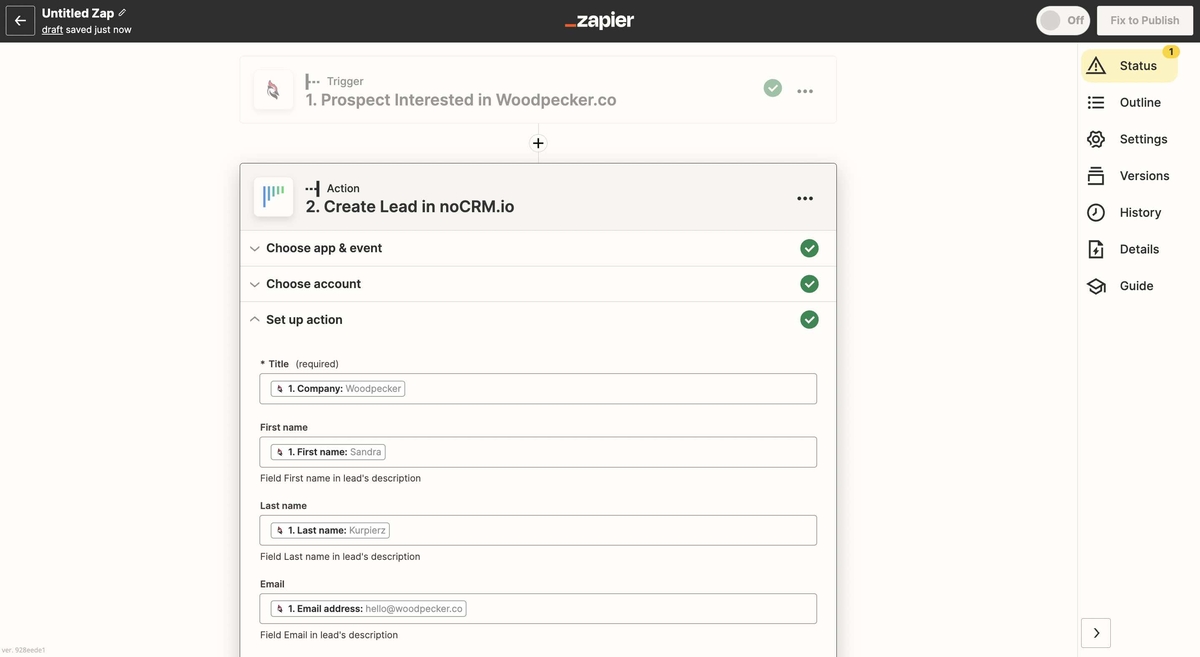
La configurazione è ora completa!